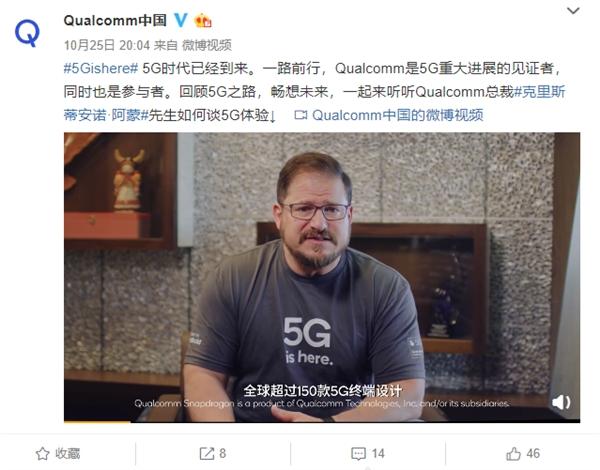导读:STM32 Nucleo系列板卡支持的在线mbed编译是一种全新的设计体验,方便好用的云端设计模式。即使一台没有安装专业的IDE设计工具的电脑,只要可以联网,即可执行代码编译、下载等操作。不过mbed在实际使用中也存有一些不足,例如无法进行调试,对于简单的代码程序还好,对于复杂的代码程序在调试时无疑是不足的,如果需要更深入地分析软件程序运行还是需要用到Keil、IAR等专业的IDE设计工具中的调试功能。
使用硬件
开发板名:STM32 Nucleo-F302R8
下载线:mini-USB数据线
使用软件
Keil 5
四、正文
在我的上一篇文章STM32 Nucleo系列板卡基于IAR(EWARM V7.10)环境中,详细介绍了IAR(EWARM V7.10.1)软件环境下添加ST的元件库以及例程。现在详细跟大家分享下我是怎样使用Keil 5软件环境进行STM32 Nucleo-F302R8的应用程序开发的。
一、Keil 5 软件的安装。
首先是从Keil的官网下载Keil 5软件安装包,安装过程在此就不细说了。安装完软件之后在电脑桌面上生成这样的图标:
二、在Keil软件中添加对ST-LINK的驱动。
方法是:先下载firmware version V2.J22.M5 ,解压缩后得到
然后将这两个文件复制到Keil的安装目录 路径E:\Program Files\keil5\ARM\STLink下。如果已经存在就替换掉旧的。
三、安装Keil软件对STM32F302R8的支持文件。
在STM8 STM32社区网站找到,STM32F3的例程:
下载解压后,在路径:STM32Cube_FW_F3_V1.0.0\Utilities\PC_Software\ MDK-ARM_STM32F302x8_Patch
下有"MDK-ARM STM32F302R8_Support_V1.0.exe"这个文件,点击安装,且安装路径选择为电脑上已经安装的Keil 5 的路径。至此,已经搭建好了keil 5 的软件开发环境。
四、新建工程模版
自己新建一个文件夹 Template ,并在该文件夹下新建 Doc 、Drivers、Projects、User 四个子文件夹。
其中在Drivers中复制添加来自STM32Cube_FW_F3_V1.0.0 解压缩后的得到的Drivers文件夹里的内容。
在Projects下新建一个子文件夹取名AURT_printf,并从STM32Cube_FW_F3_V1.0.0 解压缩后的找到的startup_stm32f302x8.s复制到该目录下。
在User 文件夹下存放用户自己开发的.c .h 文件。
文件组织形式为:
五、Keil 5软件
打开keil 5软件,点击Project ->New uVision Project,在弹出的对话框中选中刚才建立的工程模版的路径Template\Projects\AURT_printf,并给新建的工程取名为AURT_printf 。
点击保存后,在弹出的菜单中,提示选择CPU类型,在下拉列表中选择STM32F302R8 Device.
在下一步弹出的对话框中选择STM32F302R8
此时新建的工程文件打开了:
现在需要添加之前我们建立的工程模版文件进入keil 建立的工程里。
将鼠标移到Target 1. 点击鼠标右键,选择 Manage Project Items…
弹出的界面,可以很方便的修改Target 的命名,也可以在Groups,中添加文件组名,在Files栏,可以方便的给Groups组员添加相应文件。
添加完工程文件后,返回
可以看到建立的漂亮的工程文件组织图。
说明:以上添加的STM32F3xx_HAL_Driver 文件是我此次做一个UART串口输出实验需要用到的库文件。User 目录下的文件是需要用户编写的文件。
添加完文件后,就是配置Target options…
打开这个配置界面后,我们需要配置Target、Output、C/C++、Debug选项卡。
在Target选项卡,勾上 Use MicroLIB.
在Output选项卡,勾上Creat HEX File
在C/C++选项卡,配置最为复杂和重要:
具体位置如上面所示。
Preprocessor Symbols处、Include Paths 处配置正确才能保证编译程序不会报错找不到.h文件.
在Debug选项卡:注意选择Use:ST-Link Debugger
点击Use:ST-Link Debugger 右则的Settings 按钮,在弹出的界面选择:
ort:SW
继续点击该页面的 Flash Download选项,
选中Erase Full ,勾上Reset and Run,并点击Add.
弹出选择Flash 容量的选项,
选择64K 那个选项,点击Add.
配置完上面的选项卡后,就可以运行编译命令了。
接着插上板卡USB,点击Debug进行调试,或者按快捷键Ctrl+F5.
很快,程序就下载进板卡的Flash上了,Keil软件也进入了在线仿真。
从Register窗口,可以看到各个寄存器存储的值,调试很方便。
至此,已经顺利使用Keil 5软件环境进行STM32 Nucleo-F302R8的应用程序开发,包括工程建立、环境配置,编译、调试,仿真过程。
小结:Keil 5软件进行STM32系列控制器应用程序开发很容易上手,编译、调试、仿真的快捷流畅源于Nucleo 系列板卡的板子ST-LINK以及相应的驱动。从ST官网很容易下载各种控制器的相关例程进行编程学习、参考。希望大家也能享受用Keil进行Nucleo 系列板卡程序开发的乐趣!


 APP下载
APP下载 登录
登录















 热门文章
热门文章